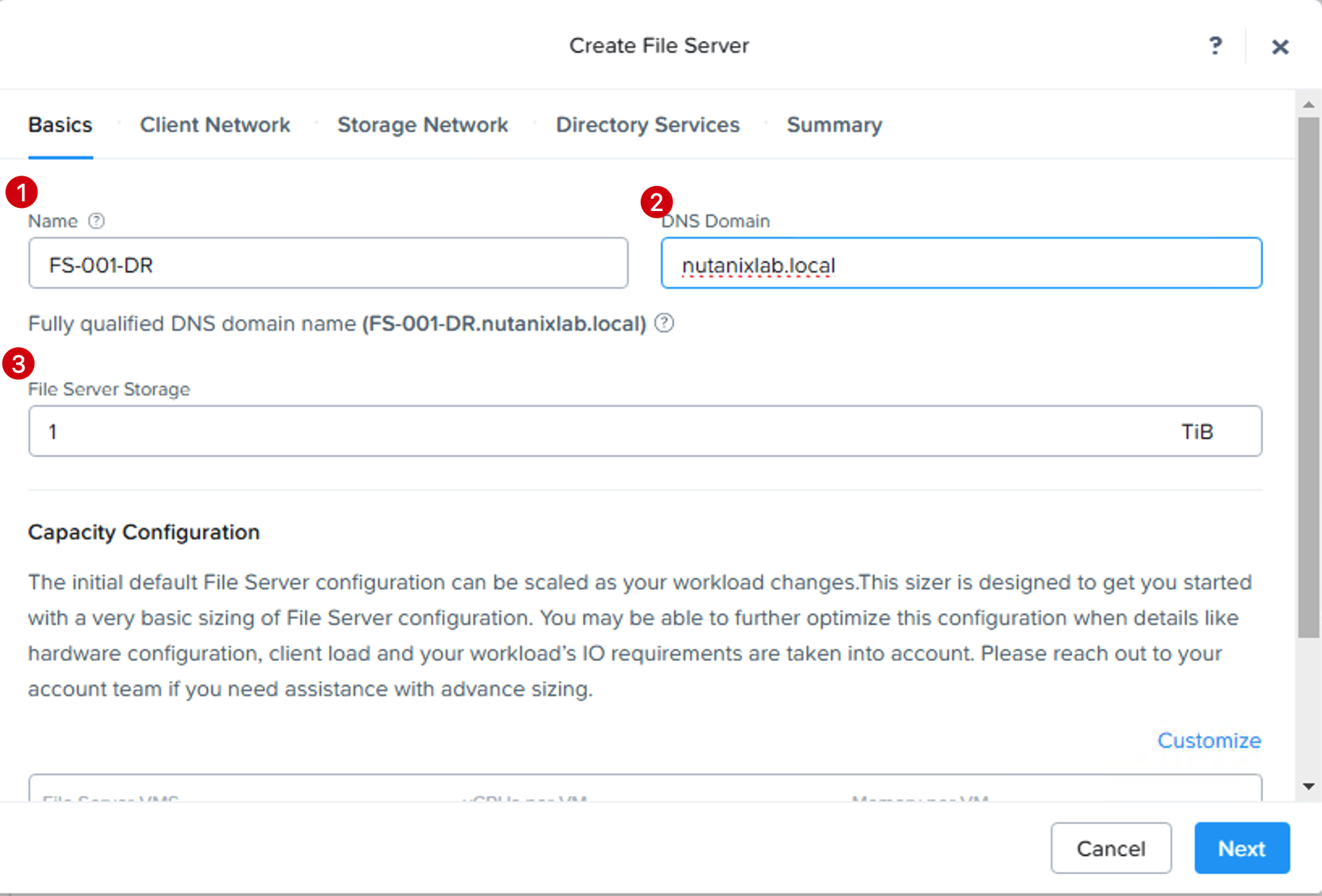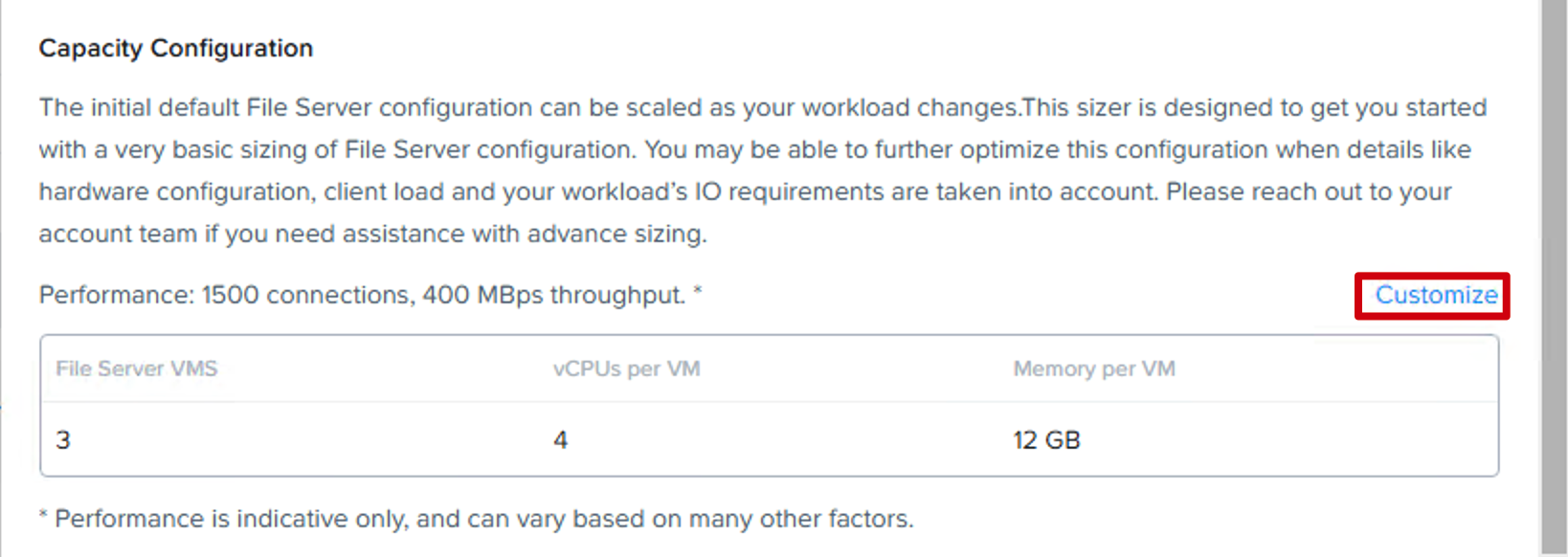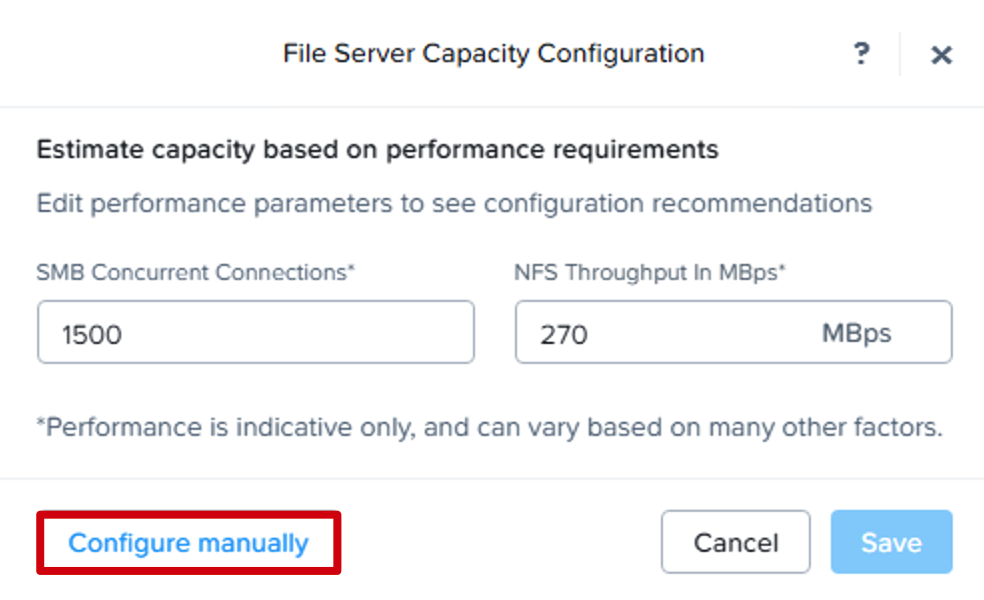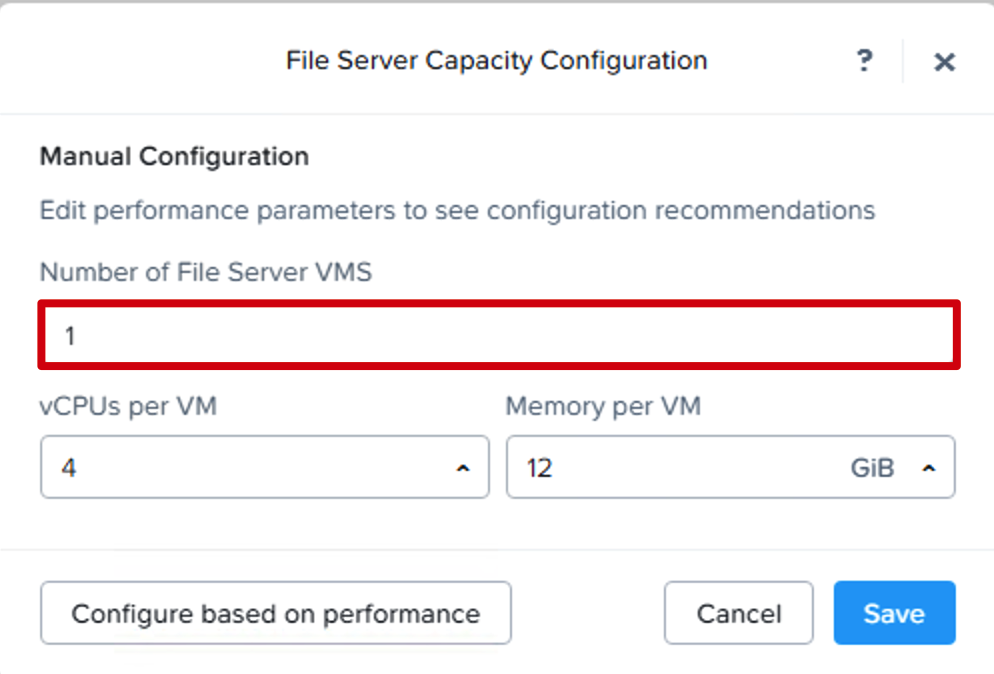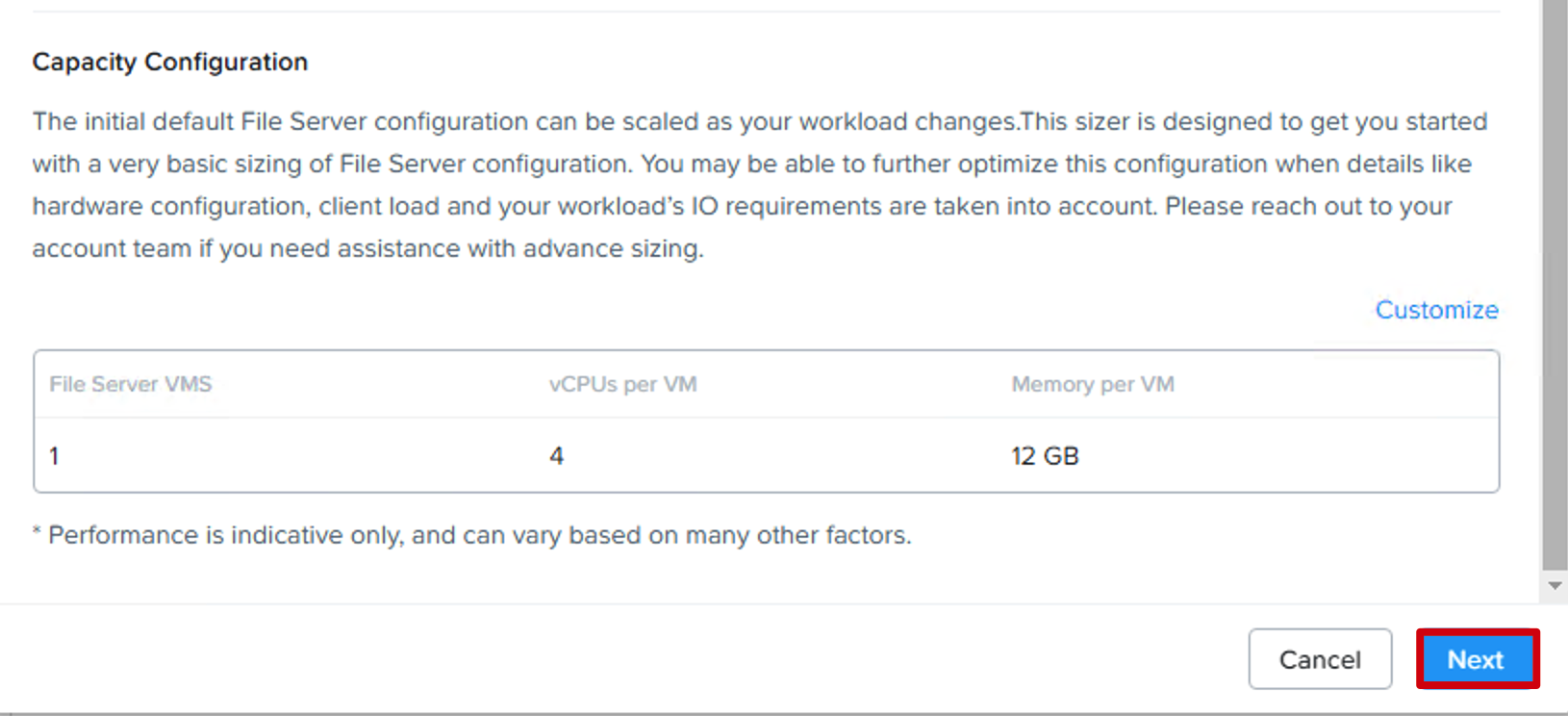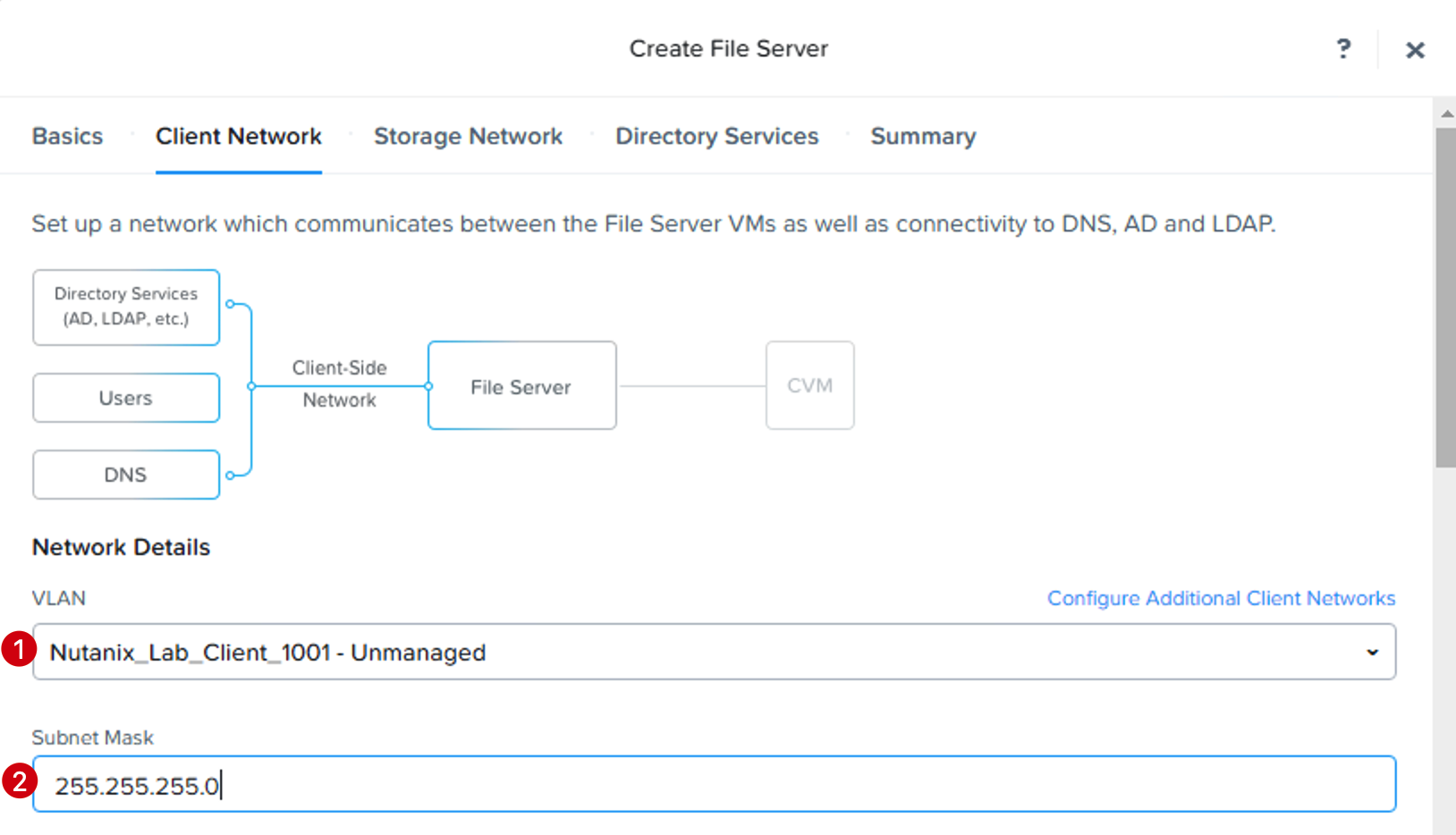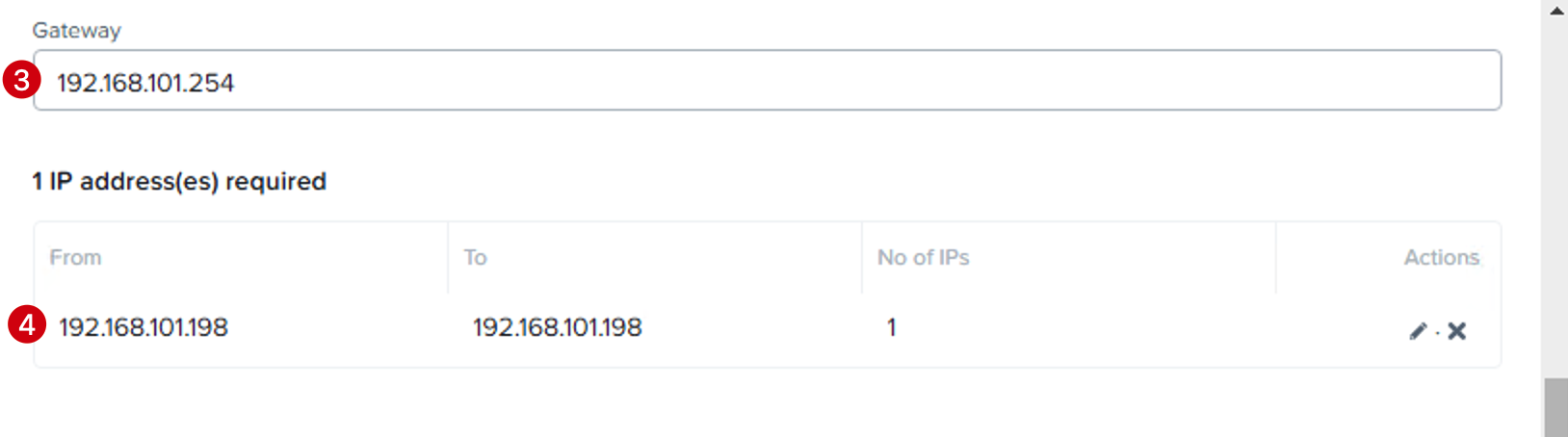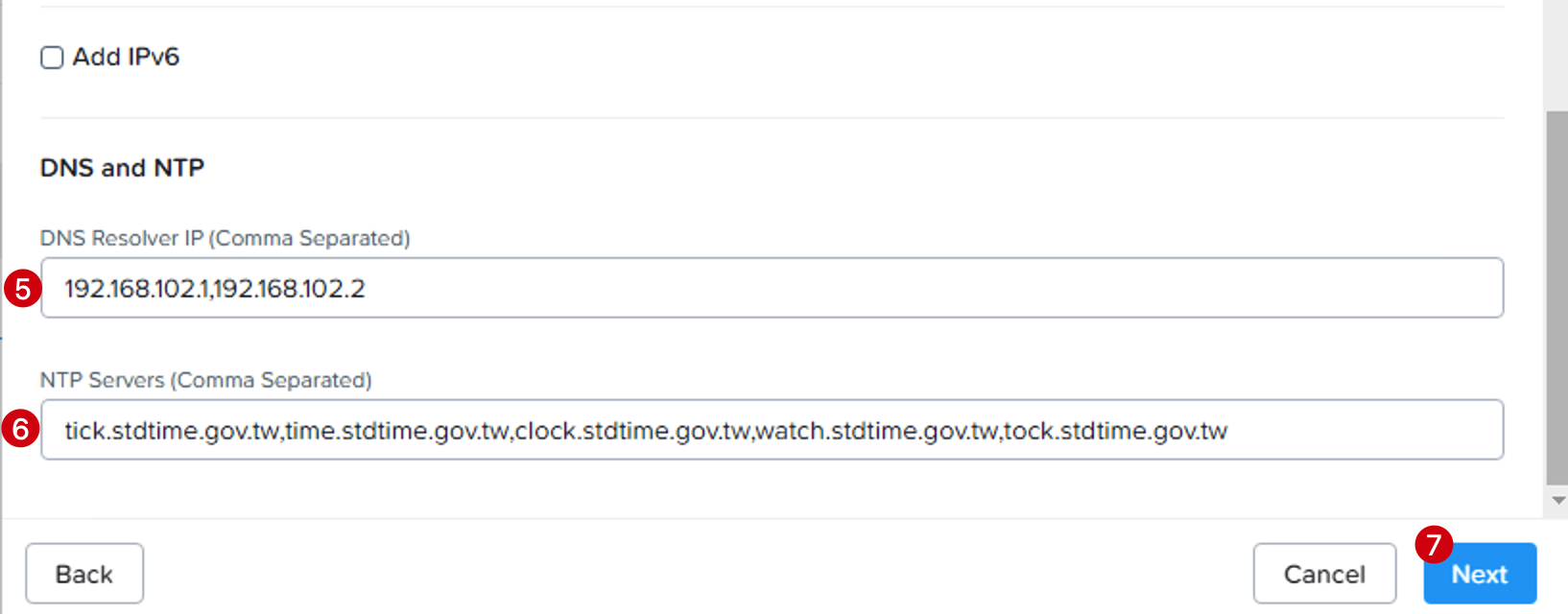Files 部署
前言
本章節將帶您一步一步建立Files,請注意本實驗指南為了節省資源,使用單FSVM的配置,在現實環境中您應該是要使用最少3FSVM的配置才能做到高可用和負載平衡。
防火牆開通要求
埠參考提供了 Nutanix 產品和服務的詳細埠資訊,包括埠源和目標、服務描述、方向性和協定要求。
要求
- 從支援門戶的下載頁面安裝File Server Module(FSM),或使用 Life Cyle Manager(LCM)升級到相容版本。
- 配置和定義儲存網路(IP數量:FSVM數量+1)。
- 配置和定義客戶端網路(IP數量:FSVM數量)。
- 至少有一個網路(Nutanix 推薦兩個網路),單FSVM需要1個儲存端網路和1個客戶端網路。
- 設置網路時間協定(NTP)伺服器。
- 配置iSCSI Data Service IP
- 如果使用 Active Directory(AD)進行使用者身份驗證,請具有網域管理員(domain administrator)或具有委派許可權的使用者的權限。
- 如果使用SMB協定,請為Windows用戶端啟用分散式文件系統(DFS),預設情況下處於打開狀態。
- 如果您計劃將LDAP用於具有搜索所需許可權的NFS協定,請具有綁定可分辨名稱(DN)的憑據。
- 為 NFS 用戶端設置唯一的主機名。
- ESXi 集群具有以下附加要求:
- 將 AOS 集群中的所有 ESXi 主機節點註冊到同一 vCenter。
- Nutanix 還建議啟用分散式資源調度器 (DRS)。
- 檔案伺服器需要以下最低配置。
- vCPU:4。
- 記憶體:12GiB。
- 對於每個檔案伺服器,CVM的數量必須等於或大於FSVM的數量,以確保在出現節點故障時的可用性。
限制
請參考Configuration Maximums(最高配置) 頁面提供有關文件系統限制的詳細資訊。
部署
- 使用您的管理員帳號登入Prism Element(PE)
- 點擊左上方選單,找到Settings
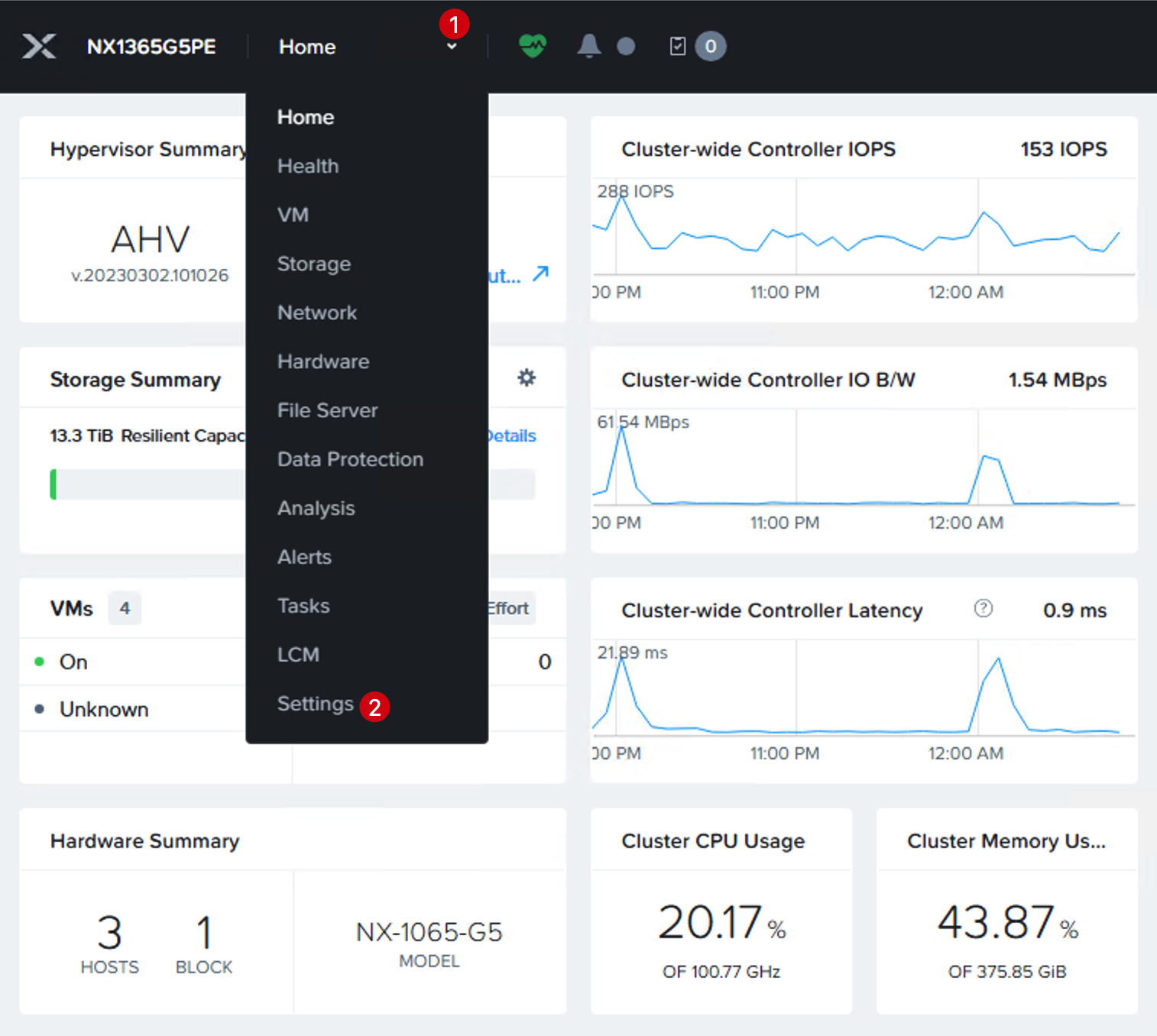
- 在Settings -> Upgrade Software -> File Server -> 找到您要部署的版本,點擊Download
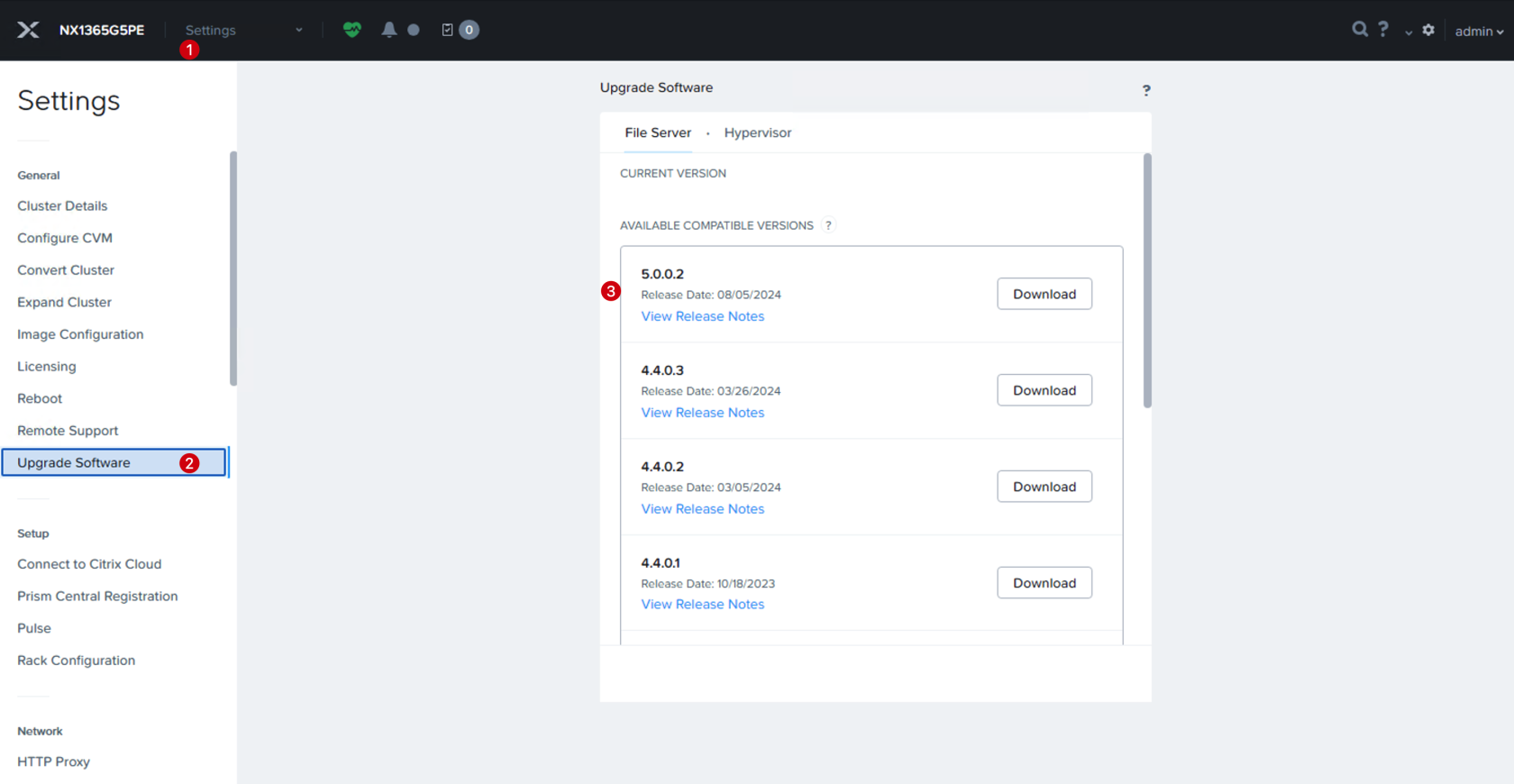 如果環境無法對外下載的話要去Support Portal下載檔案伺服器的安裝檔Binary File和元數據檔Metadata File,並上傳。
如果環境無法對外下載的話要去Support Portal下載檔案伺服器的安裝檔Binary File和元數據檔Metadata File,並上傳。
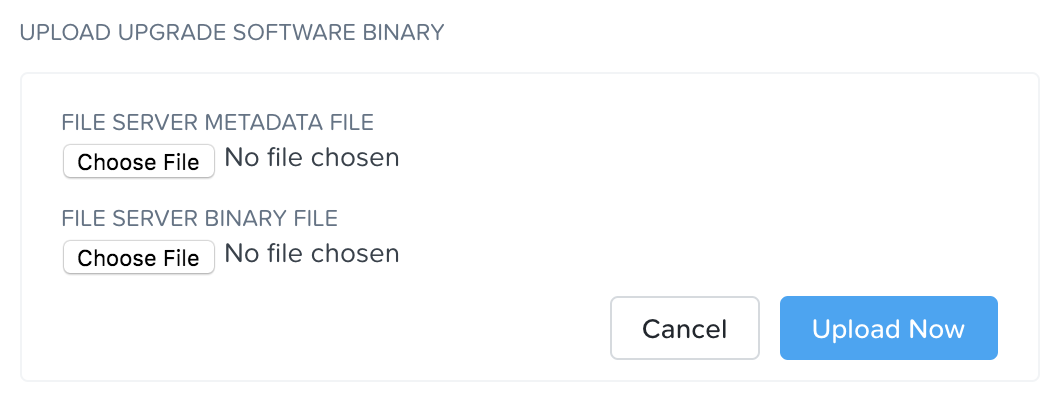
- 下載完成後點擊Continue。
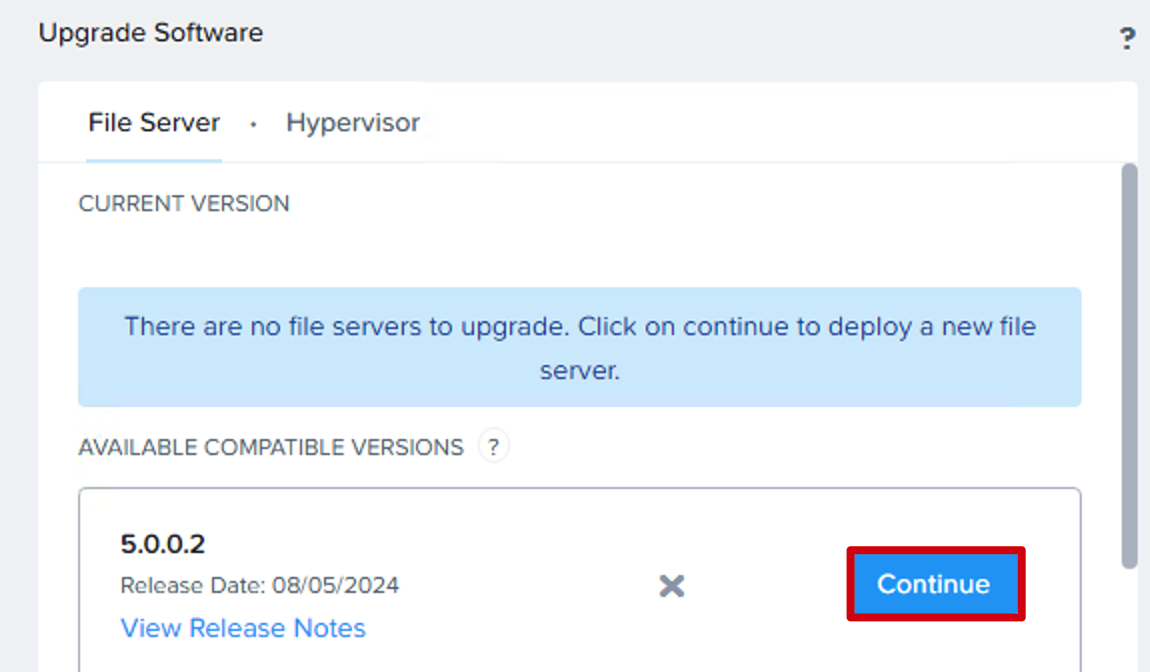
- 會導向到File Server的頁面,點擊+ File Server
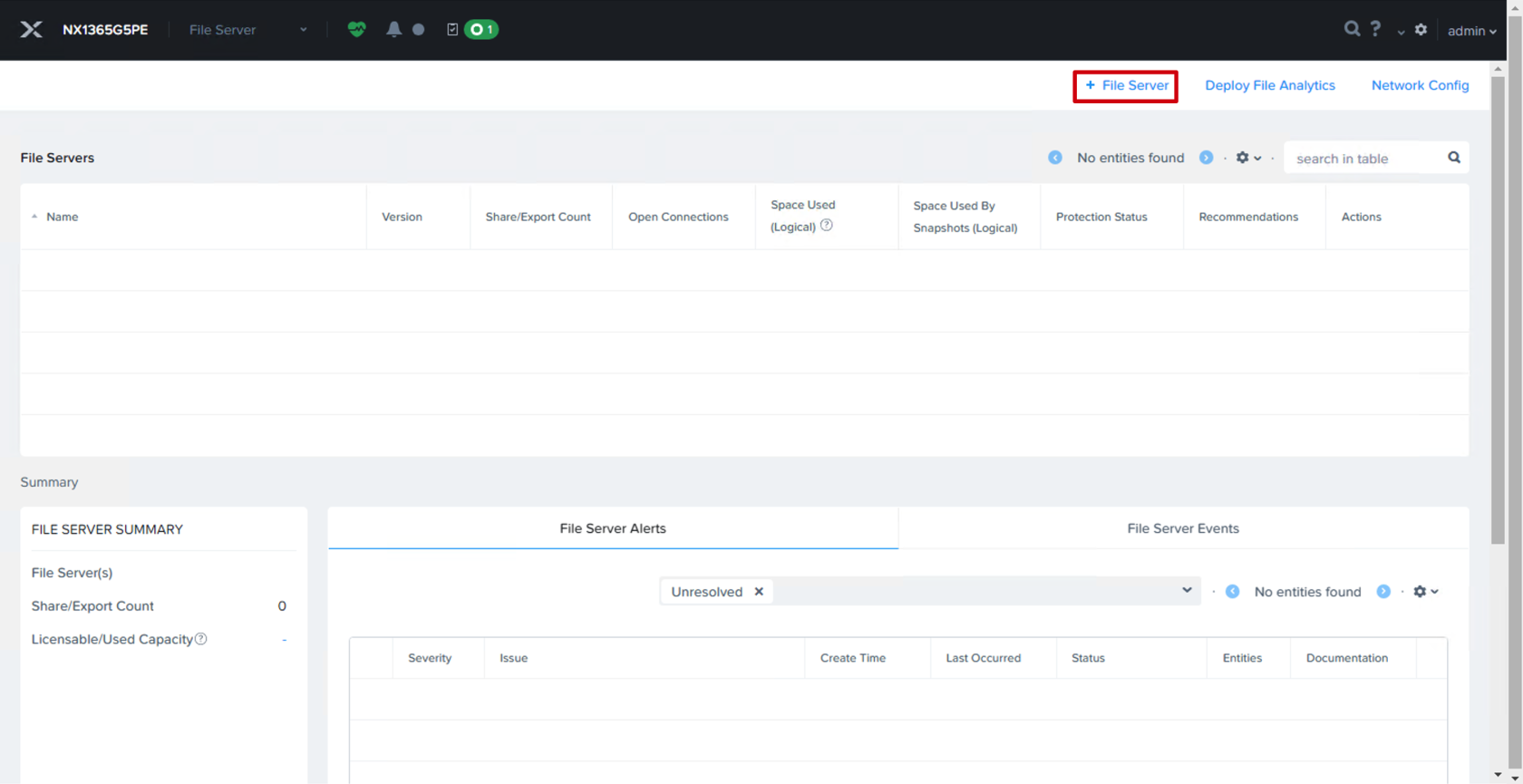
- 會做部署前的預先檢查,如果有不符合的部分會需要做配置
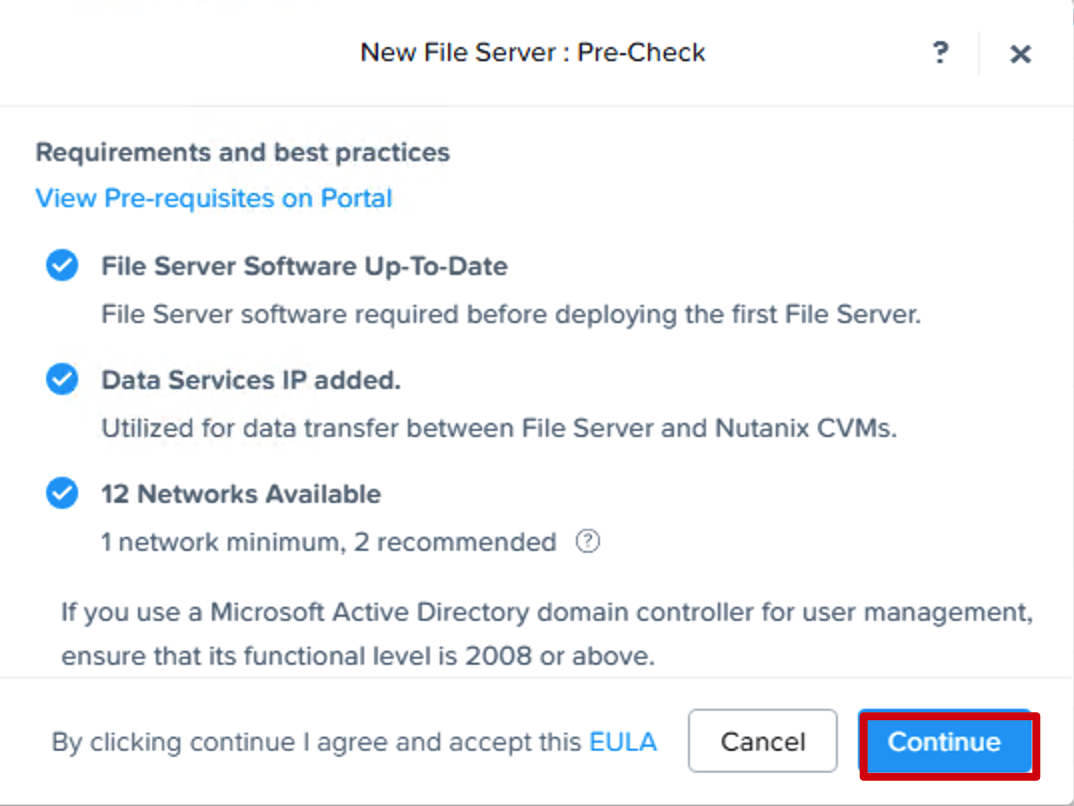
- 創建檔案伺服器-Basic
- 創建檔案伺服器-Client Network
- 創建檔案伺服器-Storage Network